
DAFTAR ISI
Menyisipkan Gambar
🔻 Menyisipkan Gambar dari File
Cara :
- Klik tab Insert ⇛ di grup Illustrations ⇛ klik tombol Pictures.

- Di kotak dialog Insert Picture ⇛ telusuri dan klik file yang kamu inginkan ⇛ Kemudian lakukan salah satu dari yang berikut:
- Klik Insert untuk menyisipkan gambar ke dalam dokumen.
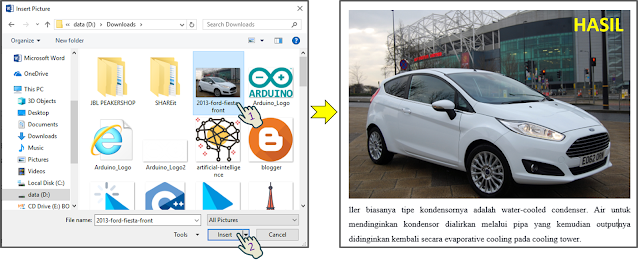
- Dalam daftar Insert ⇛ klik Link to File untuk menyisipkan gambar yang akan diperbarui secara otomatis jika file gambar berubah.

- Dalam daftar Insert ⇛ klik Insert and Link untuk menyisipkan gambar yang dapat kamu perbarui secara manual jika file gambar berubah.

🔻 Menyisipkan Gambar Online
Cara :
- Klik tab Insert ⇛ di grup Illustrations ⇛ klik tombol Online Pictures.
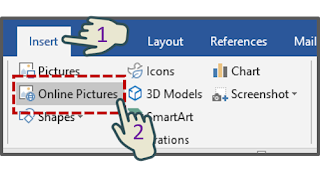
- Di jendela Online Pictures ⇛ klik sumber online ( Bing Image Search atau OneDrive ).

- Masukkan kata kunci di kotak pencarian dan tekan Enter⇛ atau navigasikan ke gambar yang ingin kamu masukkan.
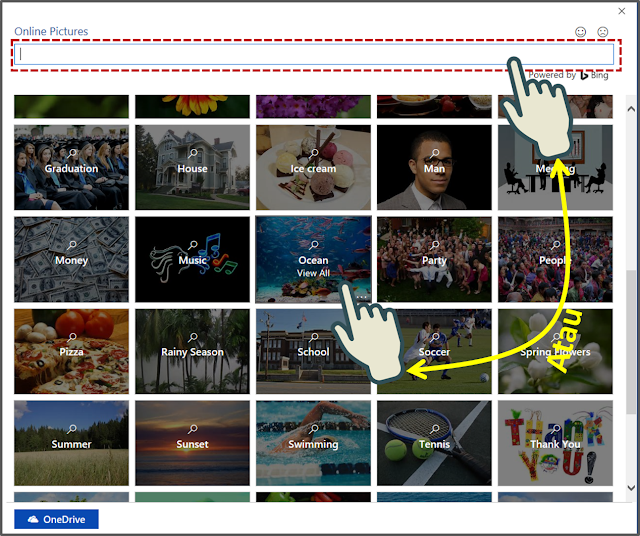
- Klik dua kali gambar yang ingin dimasukkan.

- Berikut tampilan dari Menyisipkan Gambar Online.
Memformat Gambar
🔻 Menerapkan Style Ke Gambar
Cara ke-1:
- Klik tab Format ⇛ di grup Picture Styles ⇛ perluas galeri Quick Styles ⇛ lalu klik gaya yang ingin kamu terapkan.

Cara ke-2:
- Klik tab Format ⇛ klik peluncur kotak dialog Picture Styles.
- Pada panel Format Picture ⇛ pada halaman Fill & Line, Effects, Layout & Properties, dan Picture pages ⇛ pilih pengaturan yang ingin kamu terapkan ⇛ Kemudian klik Close.

🔻 Menerapkan Efek Artistic Pada Gambar
Cara :
- Klik tab Format ⇛ di grup Adjust ⇛ perluas galeri Artistic Effects ⇛ lalu klik efek yang ingin kamu terapkan.

🔻 Menerapkan efek Picture ke Gambar
Cara :
- Klik tab Format ⇛ di grup Picture Styles ⇛ klik Picture Effects ⇛ arahkan ke kategori apa pun untuk memperluas galeri ⇛ lalu klik efek yang ingin kamu terapkan.

🔻 Mengubah Kecerahan, Kontras atau Warna Gambar
Cara :
🔻 Mengubah Ukuran atau Bentuk Gambar
Cara ke-1:
Cara ke-2:
- Klik tab Format ⇛ klik peluncur kotak dialog Size ⇛ Kemudian pada halaman kotak dialog Layout ⇛ ubah pengaturan Tinggi, Lebar, atau Skala.




